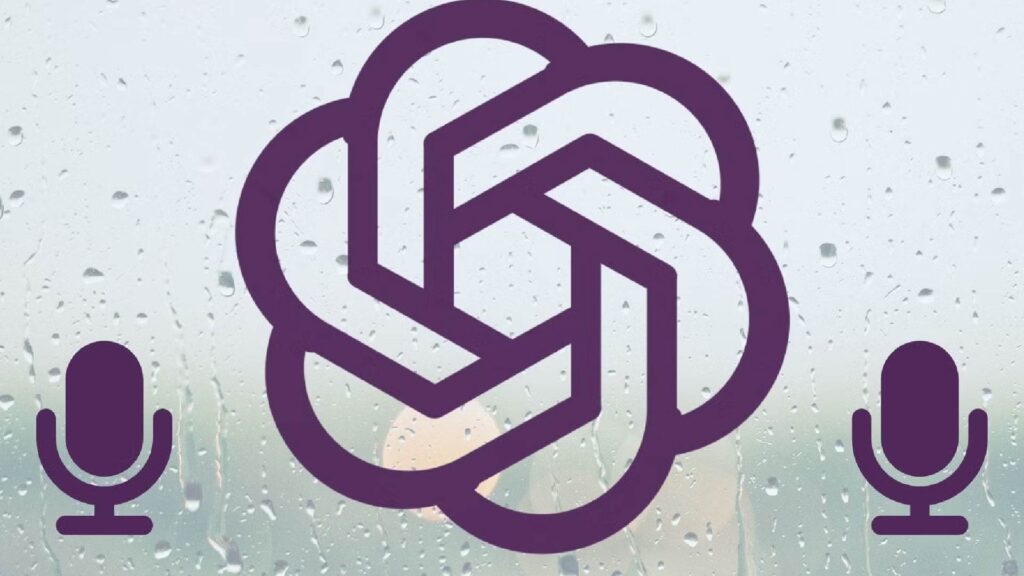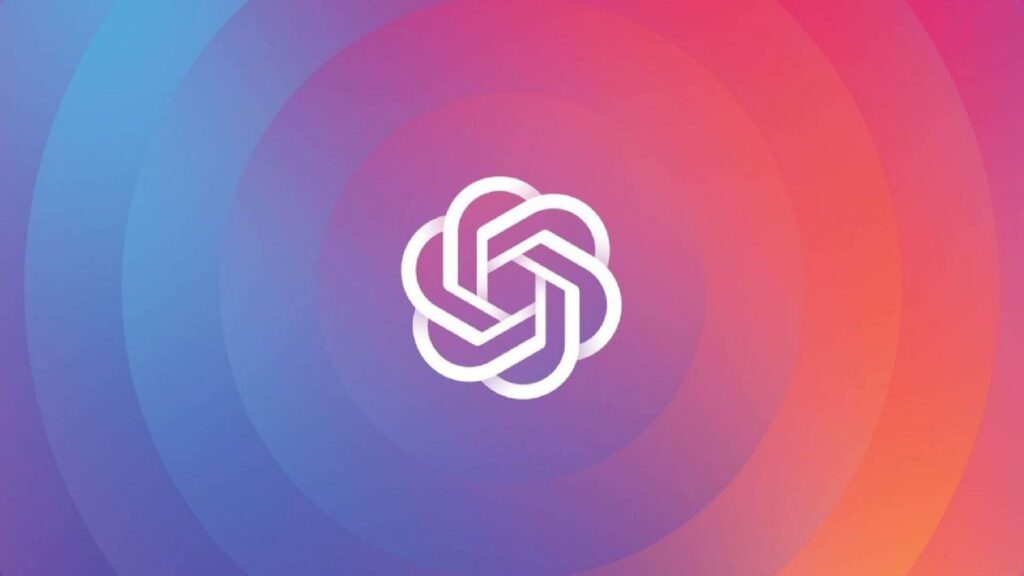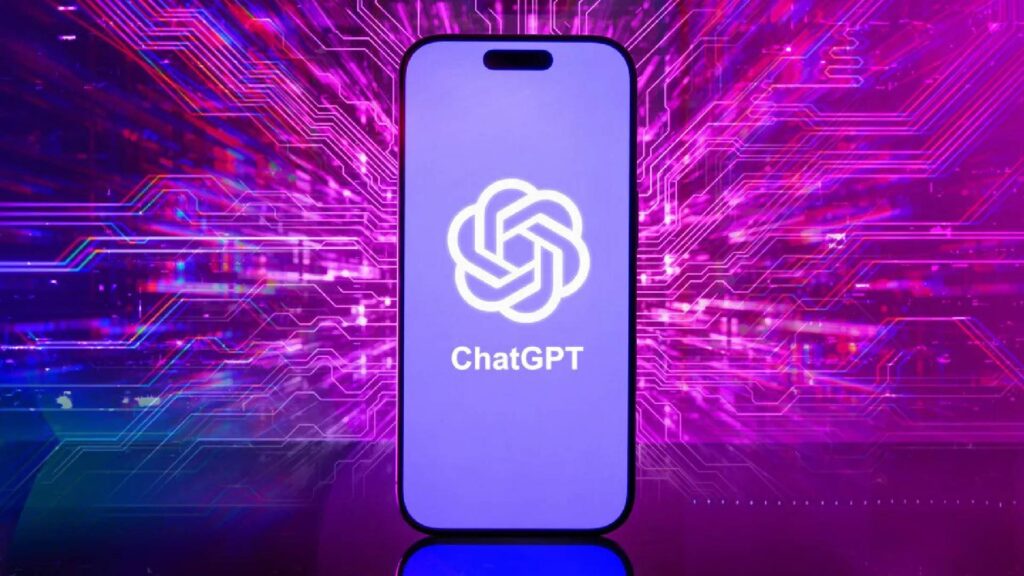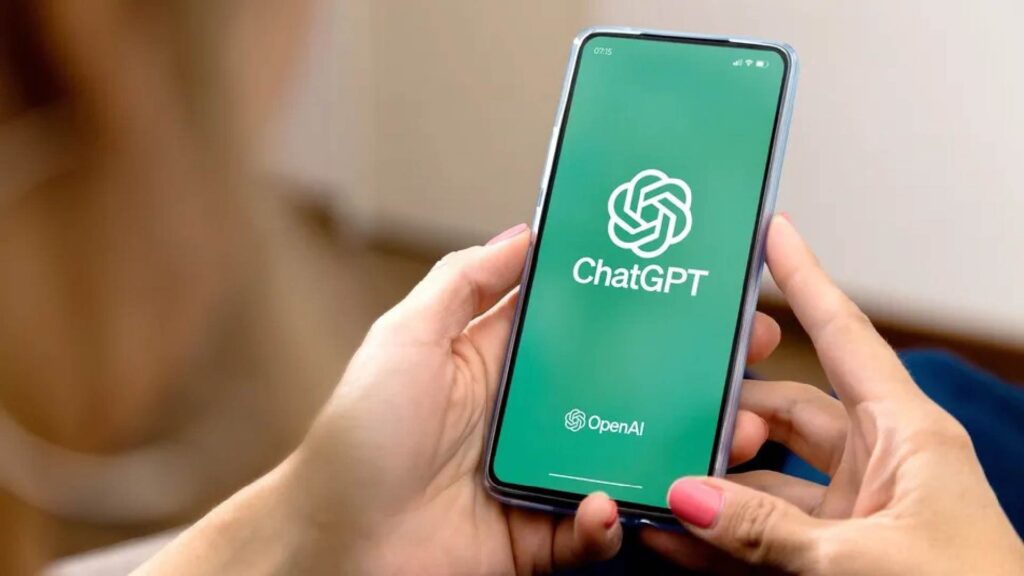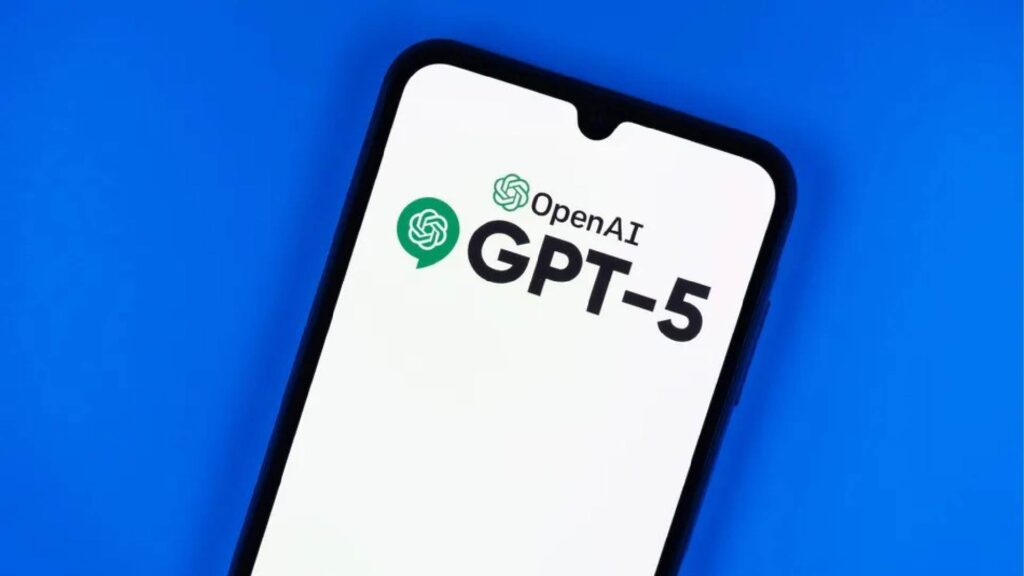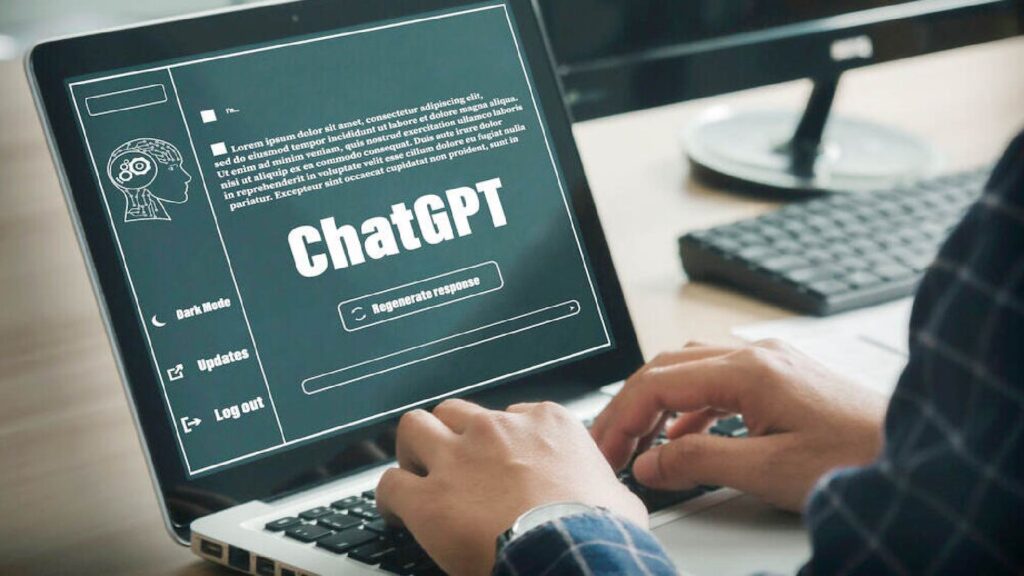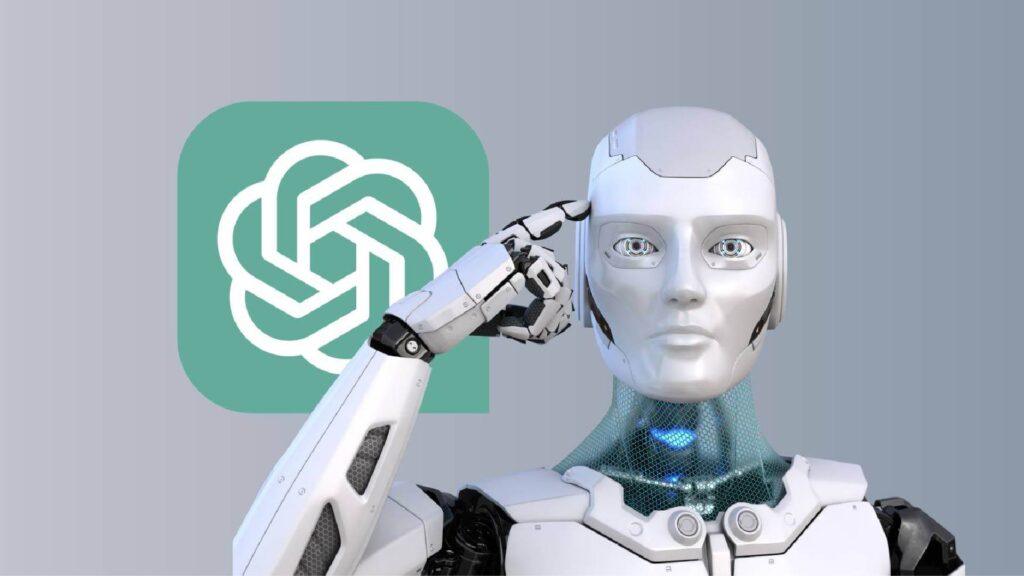ChatGPT đã thêm một thư viện hình ảnh mới và đây là cách sử dụng

OpenAI đã giới thiệu một thư viện hình ảnh cho ChatGPT, giải quyết một điểm khó khăn mà nhiều người dùng đã gặp phải khi tạo hình ảnh do AI tạo ra. Trước đây, để tìm hình ảnh bạn đã tạo, bạn phải cuộn qua lịch sử trò chuyện hoặc tải xuống từng hình ảnh ngay lập tức.
Thư viện mới tạo ra một không gian tập trung, nơi tất cả hình ảnh được tạo bằng mô hình ChatGPT 4o được tự động lưu trữ và hiển thị theo thứ tự thời gian. Mặc dù điều này có vẻ như là một bổ sung đơn giản, nhưng nó đặc biệt hữu ích đối với những người sử dụng tính năng tạo hình ảnh thường xuyên.
Hãy cùng khám phá tính năng mới này cung cấp những gì, tìm thấy nó ở đâu và cách tận dụng tối đa bộ sưu tập hình ảnh do AI tạo ra ngày càng tăng của bạn.
Nơi tìm thư viện hình ảnh của ChatGPT
1. Log in
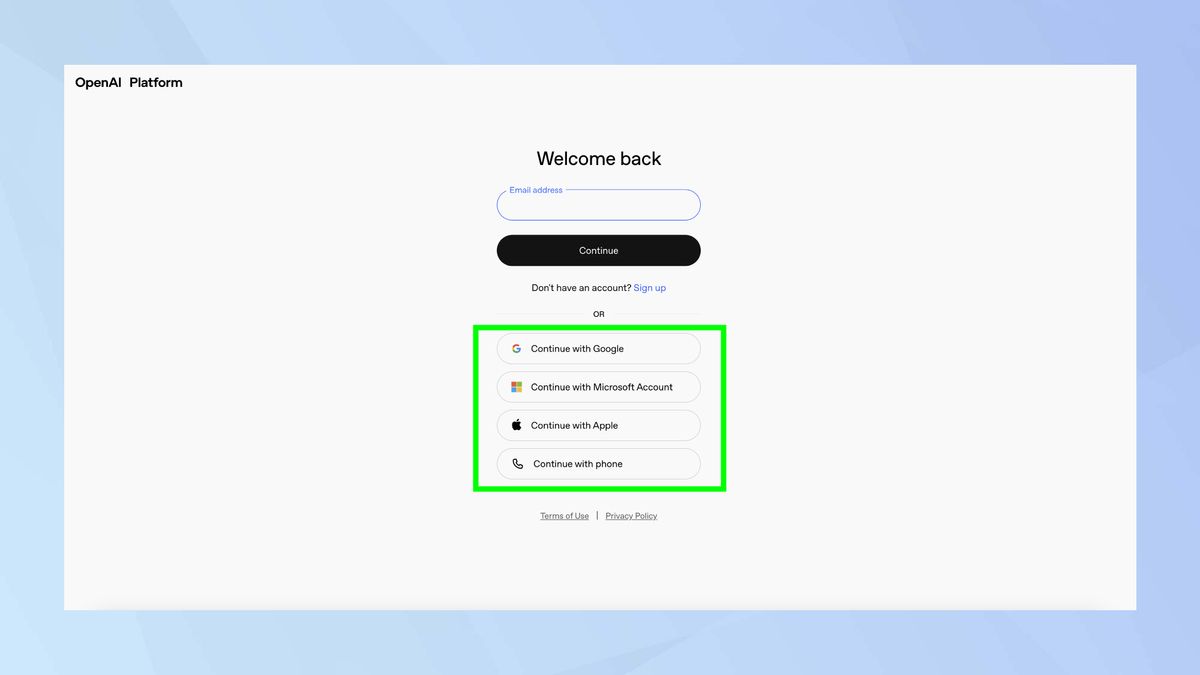
Việc tìm Thư viện hình ảnh mới rất đơn giản. Đầu tiên, hãy đăng nhập vào tài khoản ChatGPT của bạn.
2. Xác định vị trí Thư viện (Library)
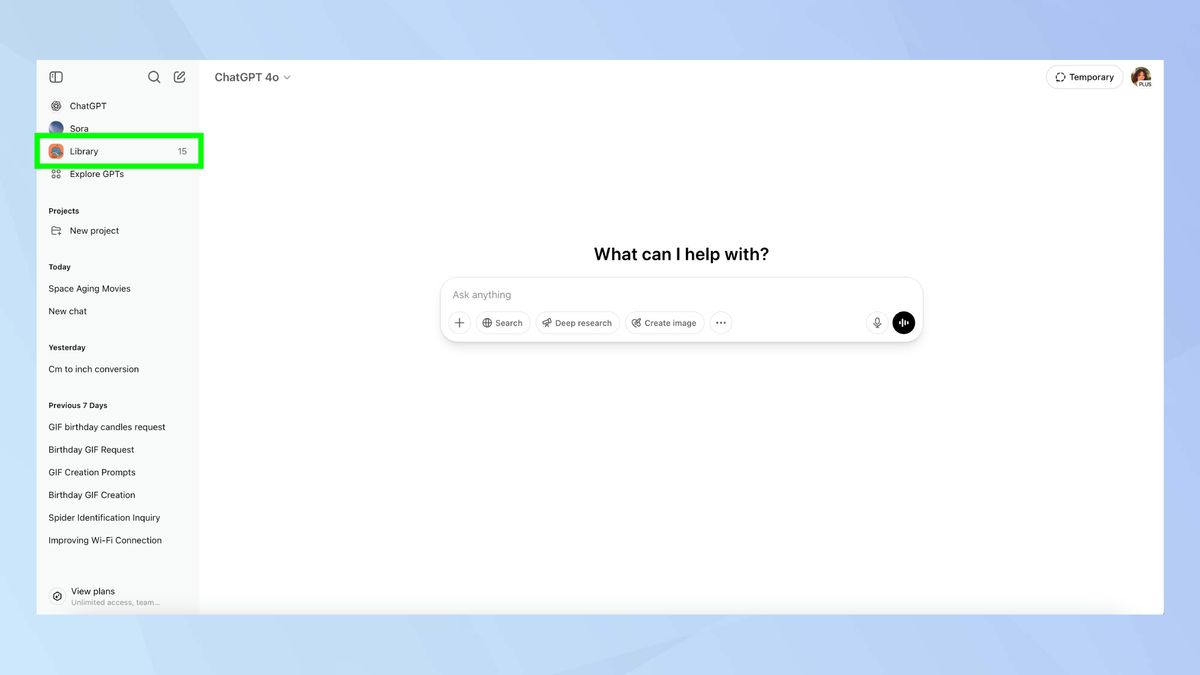
Bây giờ bạn đã đăng nhập, hãy xem thanh bên điều hướng bên trái.
Bạn sẽ thấy Thư viện được liệt kê bên dưới Khám phá GPT, với một con số hiển thị bên cạnh cho biết tổng số hình ảnh của bạn cho đến nay.
3. Khám phá thư viện của bạn
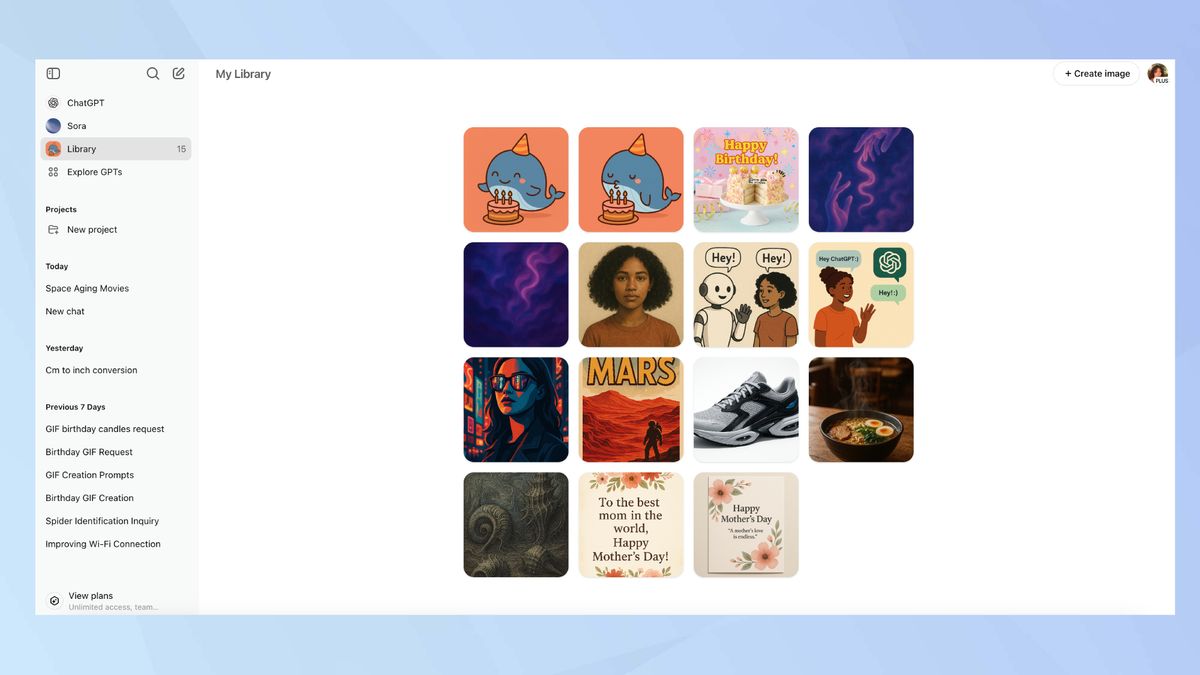
Khi mở thư viện, bạn sẽ thấy tất cả hình ảnh của mình được sắp xếp theo thứ tự thời gian ngược, với các tác phẩm mới nhất xuất hiện đầu tiên.
Điều này giúp bạn dễ dàng tìm thấy tác phẩm mới nhất của mình mà không cần cuộn qua lịch sử trò chuyện.
4. Thử chế độ xem băng chuyền
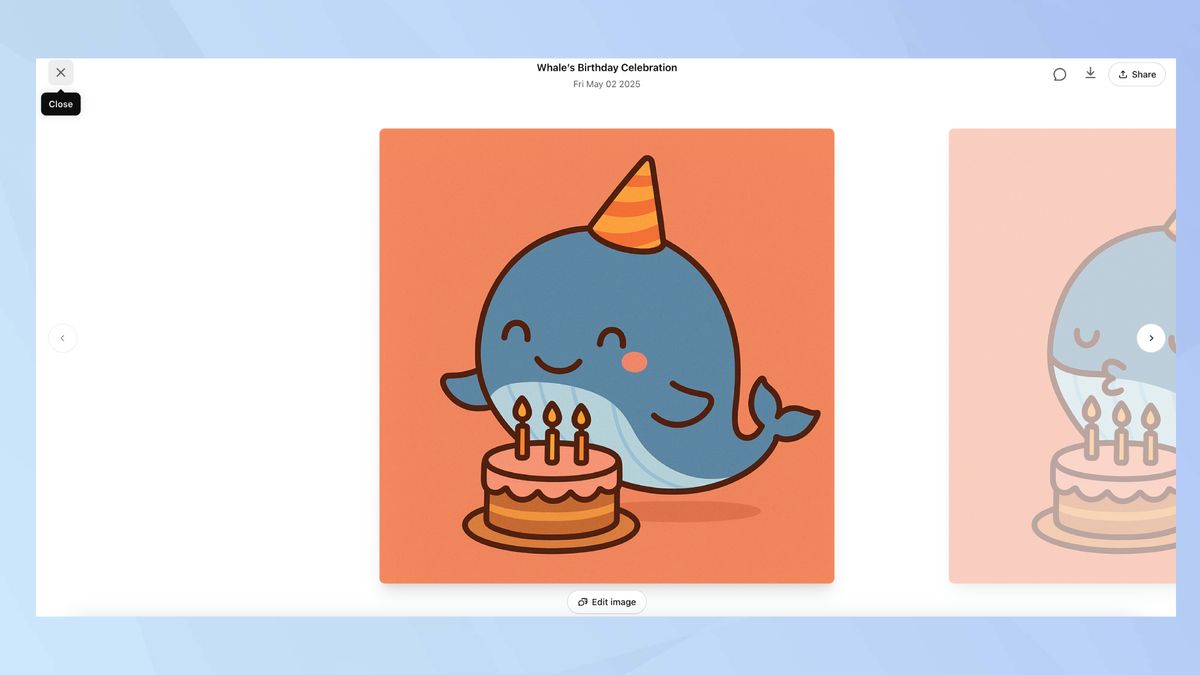
Để xem tốt hơn, bạn có thể nhấp vào bất kỳ hình ảnh nào để mở phiên bản phóng to.
Khi ở chế độ xem này, các nút mũi tên sẽ xuất hiện, cho phép bạn duyệt qua toàn bộ bộ sưu tập của mình trong giao diện kiểu băng chuyền mà không cần quay lại chế độ xem lưới.
Thư viện hình ảnh cung cấp những tính năng gì?
1. Tự động đặt tiêu đề hình ảnh
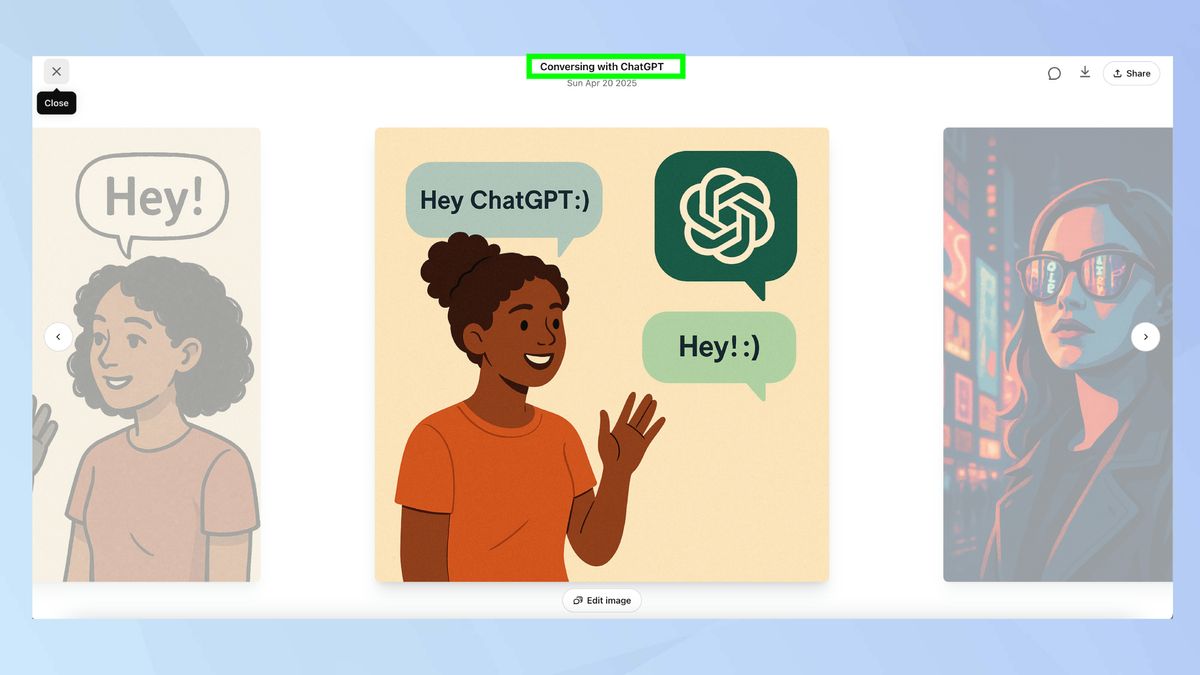
Mỗi hình ảnh trong thư viện của bạn sẽ nhận được một tiêu đề tự động tạo từ ChatGPT. Điều thú vị là các tiêu đề này không chỉ lặp lại lời nhắc gốc của bạn mà còn mô tả những gì thực sự có trong hình ảnh.
Diễn giải AI này bổ sung thêm một lớp tổ chức cho bộ sưu tập của bạn, giúp dễ dàng nhận dạng các hình ảnh cụ thể chỉ bằng cái nhìn thoáng qua.
2. Chức năng chỉnh sửa
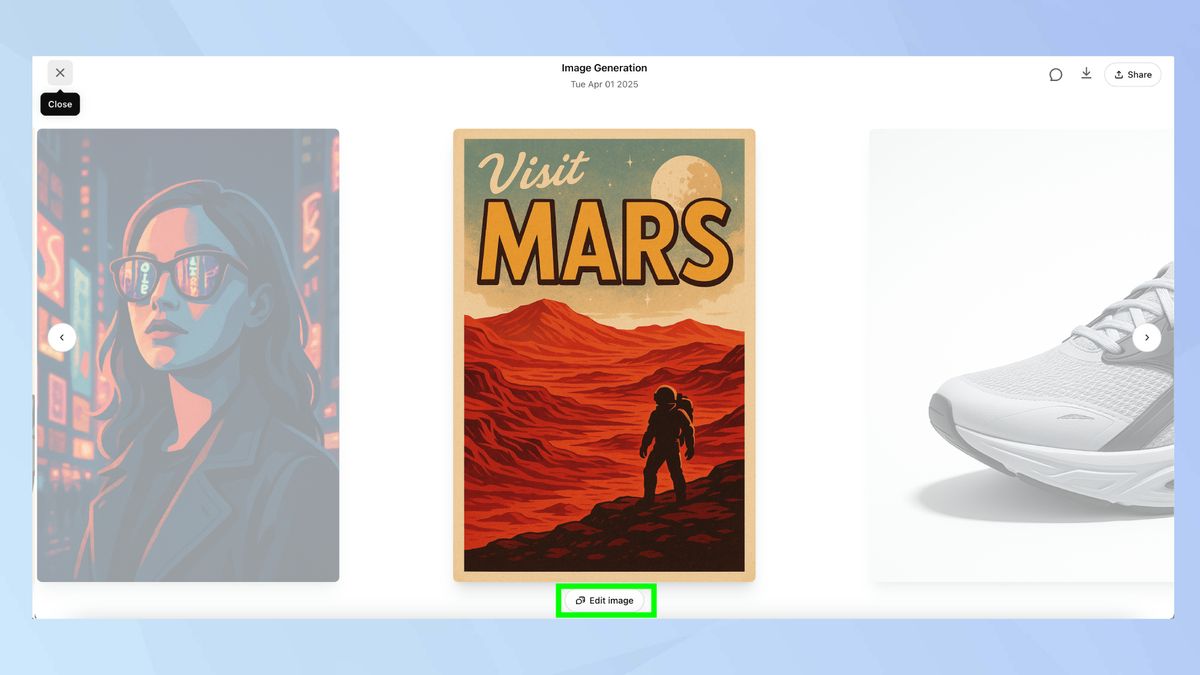
Mỗi hình ảnh đều có nút Chỉnh sửa hình ảnh cho phép bạn thực hiện các điều chỉnh bổ sung cho các sáng tạo hiện có. Tính năng này đặc biệt hữu ích khi bạn đã tạo ra thứ gì đó gần với tầm nhìn của mình nhưng muốn tinh chỉnh các thành phần cụ thể mà không cần phải bắt đầu lại hoàn toàn.
Chức năng chỉnh sửa mở lại hình ảnh của bạn trong giao diện tạo, cho phép bạn thêm hướng dẫn nhắc nhở mới để hướng dẫn các sửa đổi tiếp theo.
4. Tạo hình ảnh

Bạn có thể tạo hình ảnh trực tiếp trong Thư viện hình ảnh bằng cách nhấp vào Tạo hình ảnh ở góc trên bên phải màn hình. Thao tác này sẽ đưa bạn trở lại giao diện nhắc nhở chính.
5. Giới hạn quản lý hình ảnh
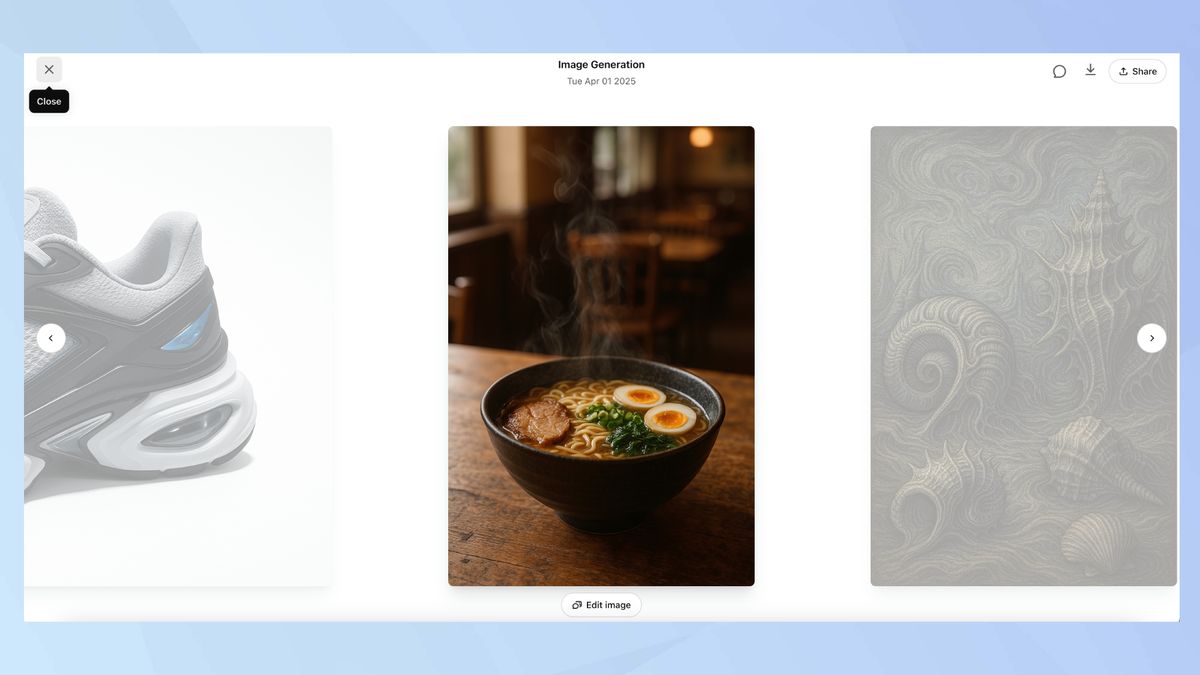
Mặc dù thư viện cải thiện đáng kể cách sắp xếp hình ảnh, nhưng vẫn có một số hạn chế cần lưu ý. Không có liên kết trực tiếp trở lại cuộc trò chuyện gốc nơi hình ảnh được tạo ra, điều này khiến việc theo dõi quá trình nhắc nhở dẫn đến các thế hệ thành công trở nên khó khăn hơn.
Thư viện cũng không có nút xóa chuyên dụng trong giao diện của nó. Để xóa hình ảnh khỏi thư viện, bạn phải xóa toàn bộ cuộc trò chuyện mà hình ảnh đó xuất phát.
Đọc thêm bài: Cách tạo ảnh AI Chibi dễ thương bằng ChatGPT — đây là cách bạn cũng có thể làm